您可能不小心刪除了iTunes上的播放清單,但您發現iPod,iPad或iPhone上仍然有它們。在這種情況下,您可能希望將播放清單從 iOS 設備傳輸到 iTunes,以便您也可以在 iTunes 上播放音樂。因此,本文將向您展示一種將播放清單從iPod傳輸到iTunes的簡單方法。這種方式也適用於iPhone和iPad使用者。
方法 1.通過iTunes將iPod播放清單傳輸到iTunes
您可以直接使用iTunes將播放清單從iPod導入iTunes,這是您應該做的:
步驟 1。使用USB線將iPod連接到計算機,然後啟動iTunes。
請確保iTunes是最新版本。您可以從Apple官方網站下載最新的iTunes,也可以轉到“説明>檢查iTunes上的更新”視窗以獲取最新的iTunes版本。

第2步。在iTunes視窗左側的「設備」功能表下,找到要從iPod複製到計算機的播放清單,然後右鍵按下播放清單名稱,然後選擇 「匯出 」選項。
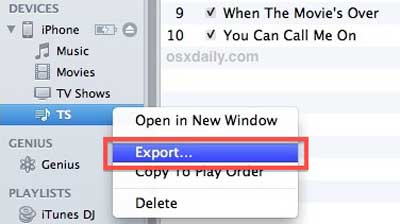
第 3 步。重命名播放清單並選擇「XML」作為檔案格式,然後選擇保存檔的位置,如桌面,在那裡很容易找到它。
第 4 步。然後按下iTunes頂部的 「檔案 > 庫 」> 「導入播放清單 」 然後選擇已匯出到桌面的XML播放清單。
之後,您可以從iTunes中找到播放清單。如果沒有,請按鍵盤上的 F5 鍵刷新視窗。
不容錯過: 如何將播放清單從iTunes傳輸到iPhone?
如果您正在尋找一種更簡單的方法將播放清單從iPod傳輸到iTunes,則可以直接跳到此方法。要輕鬆地將iPod播放清單共用到iTunes,強烈建議使用專業的第三方傳輸工具- iPod到iTunes播放清單傳輸。
有了它,您不僅可以將播放清單從iPod傳輸到iTunes資料庫,還可以將其他檔(如視頻,照片,聯繫人,書籍等)從iPhone / iPad / iPod傳輸到iTunes資料庫。
這是 Mac 和 Windows 版本的下載連結,您可以在計算機上下載。
將播放清單從iPod傳輸到iTunes的2步驟:
步驟 1。 將iPod連接到PC
在計算機上啟動已安裝的軟體,然後獲取USB電纜將iPod連接到計算機。然後,該軟體將檢測來自連接的iPod的檔,並在介面上以不同的類別顯示它們。

第2步。選擇要傳輸到iTunes的音樂檔
然後,您可以訪問 「媒體 」選項卡以選擇所需的項目,然後按兩下「匯出到」>「導出到iTunes資料庫」按鈕以立即將iPod播放清單同步到iTunes。
例如,按兩下「媒體」>「音樂」選項以預覽介面上的所有音樂檔。然後標記要傳輸到iTunes的歌曲,然後點擊頂部的“匯出到”>“導出到iTunes資料庫”按鈕,立即開始將選定的音樂檔傳輸到iTunes資料庫。

正在尋找一種將播放清單從iPod傳輸到iTunes的方法?通過上述兩種解決方案將iPod播放清單同步到iTunes資料庫。只需選擇最適合您的一種即可。
相關文章:





